效果图
直接先上效果图。
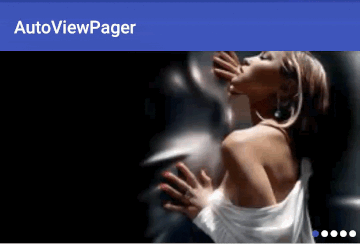
轮播图.gif
实现原理
要完成一个轮播图片,首先想到的应该是使用ViewPager来实现。ViewPager已经有了滑动的功能,我们只要让它自己滚动。再加上下方的小圆点就行了。所以我们本次的自定义控件就是由ViewPager和LinearLayout叠加起来组成的。
创建一个自定义的ViewPager
先上完整的代码
package com.kcode.autoscrollviewpager.view;
import android.content.Context;
import android.os.Message;
import android.support.v4.view.ViewPager;
import android.util.AttributeSet;
import android.util.Log;
import android.view.MotionEvent;
import java.util.Timer;
import java.util.TimerTask;
/**
* Created by caik on 2016/10/10.
*/
public class AutoViewPager extends ViewPager {
private static final String TAG = "AutoViewPager";
private int currentItem;
private Timer mTimer;
private AutoTask mTask;
private boolean isFirst = true;
public AutoViewPager(Context context) {
super(context);
}
public AutoViewPager(Context context, AttributeSet attrs) {
super(context, attrs);
}
public void start(){
if (mTimer == null) {
mTimer = new Timer();
}
mTimer.schedule(new AutoTask(),3000,3000);
}
private Runnable runnable = new Runnable() {
@Override
public void run() {
currentItem = getCurrentItem();
if(currentItem == getAdapter().getCount() - 1){
currentItem = 0 ;
}else {
currentItem++ ;
}
setCurrentItem(currentItem);
}
};
private AutoHandler mHandler = new AutoHandler();
public void updatePointView(int size) {
if (getParent() instanceof AutoScrollViewPager){
AutoScrollViewPager pager = (AutoScrollViewPager) getParent();
pager.initPointView(size);
}else {
Log.e(TAG,"parent view not be AutoScrollViewPager");
}
}
public void onPageSelected(int position) {
AutoScrollViewPager pager = (AutoScrollViewPager) getParent();
pager.updatePointView(position);
}
private class AutoTask extends TimerTask{
@Override
public void run() {
mHandler.post(runnable);
}
}
private final static class AutoHandler extends android.os.Handler{
@Override
public void handleMessage(Message msg) {
super.handleMessage(msg);
}
}
public void onStop(){
//先取消定时器
if (mTimer != null) {
mTimer.cancel();
mTimer = null;
}
}
public void onDestroy(){
onStop();
}
public void onResume(){
start();
}
@Override
public boolean onTouchEvent(MotionEvent ev) {
switch (ev.getAction()){
case MotionEvent.ACTION_DOWN:
Log.i(TAG,"down");
onStop();
break;
case MotionEvent.ACTION_MOVE:
Log.i(TAG,"move");
break;
case MotionEvent.ACTION_UP:
Log.i(TAG,"up");
onResume();
break;
}
return super.onTouchEvent(ev);
}
}AutoViewPager 继承至ViewPager,我们通过Timer来启动一个定时器。
public void start(){
if (mTimer == null) {
mTimer = new Timer();
}
mTimer.schedule(new AutoTask(),3000,3000);
}
private Runnable runnable = new Runnable() {
@Override
public void run() {
currentItem = getCurrentItem();
if(currentItem == getAdapter().getCount() - 1){
currentItem = 0 ;
}else {
currentItem++ ;
}
setCurrentItem(currentItem);
}
};每隔三秒去更新一下页面。这样就能起到一个自己滚动的效果。
设置Adapter
要实现无限循环,只要把Adapter中的 getCount() 方法返回无限大,直接返回 Integer.MAX_VALUE 就可以了。
完整的Adapter代码:
package com.kcode.autoscrollviewpager.view;
import android.content.Context;
import android.support.v4.view.PagerAdapter;
import android.support.v4.view.ViewPager;
import android.view.LayoutInflater;
import android.view.View;
import android.view.ViewGroup;
import android.widget.ImageView;
import com.kcode.autoscrollviewpager.R;
import java.util.ArrayList;
import java.util.List;
/**
* Created by caik on 2016/10/11.
*/
public abstract class BaseViewPagerAdapter<T> extends PagerAdapter implements ViewPager.OnPageChangeListener{
private List<T> data = new ArrayList<>();
private Context mContext;
private AutoViewPager mView;
private OnAutoViewPagerItemClickListener listener;
public BaseViewPagerAdapter(List<T> t) {
this.data = t;
}
public BaseViewPagerAdapter(Context context, AutoViewPager viewPager) {
this.mContext = context;
mView = viewPager;
mView.setAdapter(this);
mView.addOnPageChangeListener(this);
mView.setCurrentItem(0);
}
public BaseViewPagerAdapter(Context context, AutoViewPager viewPager,OnAutoViewPagerItemClickListener listener) {
this.mContext = context;
mView = viewPager;
this.listener = listener;
mView.setAdapter(this);
mView.addOnPageChangeListener(this);
mView.setCurrentItem(0);
}
public BaseViewPagerAdapter(Context context, List<T> data,AutoViewPager viewPager,OnAutoViewPagerItemClickListener listener) {
this.mContext = context;
mView = viewPager;
this.data = data;
this.listener = listener;
mView.setAdapter(this);
mView.addOnPageChangeListener(this);
mView.setCurrentItem(0);
mView.start();
mView.updatePointView(getRealCount());
}
public void add(T t){
data.add(t);
notifyDataSetChanged();
mView.updatePointView(getRealCount());
}
@Override
public int getCount() {
return data == null ? 0 : Integer.MAX_VALUE;
}
public int getRealCount(){
return data == null ? 0 : data.size();
}
@Override
public void destroyItem(ViewGroup container, int position, Object object) {
container.removeView((ImageView) object);
}
@Override
public Object instantiateItem(ViewGroup container, final int position) {
ImageView view = (ImageView) LayoutInflater.from(mContext)
.inflate(R.layout.imageview,container,false);
view.setOnClickListener(new View.OnClickListener() {
@Override
public void onClick(View view) {
if (listener != null) {
listener.onItemClick(position % getRealCount(),data.get(position % getRealCount()));
}
}
});
loadImage(view,position, data.get(position % getRealCount()));
container.addView(view);
return view;
}
public abstract void loadImage(ImageView view,int position,T t);
@Override
public boolean isViewFromObject(View view, Object object) {
return view == object;
}
@Override
public void onPageScrolled(int position, float positionOffset, int positionOffsetPixels) {
}
@Override
public void onPageSelected(int position) {
mView.onPageSelected(position % getRealCount());
}
@Override
public void onPageScrollStateChanged(int state) {
}
public interface OnAutoViewPagerItemClickListener<T> {
void onItemClick(int position,T t);
}
}这里我们使用了泛型,因为有时候我们可能只传一个url集合进来,也可能是对象集合,方便拓展。加载图片的方法也是一个抽象方法
public abstract void loadImage(ImageView view,int position,T t);
因为每个App使用的图片加载框架都不一样,所以这里的加载就留个App自己实现。使用的时候创建Adapter只要继承这里的BaseViewPagerAdapter,然后重写 loadImage(ImageView view,int position,T t) 方法,在这里进行图片的加载就行了。
如果你需不要底部的小圆点标示的话,这里就已经完成了。使用的时候,直接使用
<com.kcode.autoscrollviewpager.view.AutoViewPager
android:layout_width="match_parent"
android:layout_height="200dp">
</com.kcode.autoscrollviewpager.view.AutoViewPager>代替
</android.support.v4.view.ViewPager>就可以了。需要底部的小圆点标示的话,继续往下
添加小圆点标示
需要添加小圆点标示的话。其实就是在ViewPager上再加一层。我们新建一个View,继承至 RelativeLayout
完整代码如下:
package com.kcode.autoscrollviewpager.view;
import android.content.Context;
import android.util.AttributeSet;
import android.view.ViewGroup;
import android.widget.ImageView;
import android.widget.LinearLayout;
import android.widget.RelativeLayout;
import com.kcode.autoscrollviewpager.R;
import static android.view.Gravity.CENTER;
/**
* Created by caik on 2016/10/17.
*/
public class AutoScrollViewPager extends RelativeLayout{
private AutoViewPager mViewPager;
private Context mContext;
private LinearLayout layout;
public AutoScrollViewPager(Context context) {
super(context);
init(context);
}
public AutoScrollViewPager(Context context, AttributeSet attrs) {
super(context, attrs);
init(context);
}
private void init(Context context){
mContext = context;
mViewPager = new AutoViewPager(context);
layout = new LinearLayout(mContext);
addView(mViewPager);
}
public AutoViewPager getViewPager() {
return mViewPager;
}
public void initPointView(int size){
layout = new LinearLayout(mContext);
for (int i = 0; i < size; i++) {
ImageView imageView = new ImageView(mContext);
LinearLayout.LayoutParams params = new LinearLayout.LayoutParams(20,20);
params.leftMargin = 8;
params.gravity = CENTER;
imageView.setLayoutParams(params);
if (i == 0) {
imageView.setBackgroundResource(R.drawable.point_checked);
}else {
imageView.setBackgroundResource(R.drawable.point_normal);
}
layout.addView(imageView);
}
LayoutParams layoutParams = new LayoutParams(ViewGroup.LayoutParams.WRAP_CONTENT, ViewGroup.LayoutParams.WRAP_CONTENT);
layoutParams.addRule(ALIGN_PARENT_BOTTOM);
layoutParams.addRule(ALIGN_PARENT_RIGHT);
layoutParams.setMargins(12,20,12,20);
layout.setLayoutParams(layoutParams);
addView(layout);
}
public void updatePointView(int position) {
int size = layout.getChildCount();
for (int i = 0; i < size; i++) {
ImageView imageView = (ImageView) layout.getChildAt(i);
if (i == position){
imageView.setBackgroundResource(R.drawable.point_checked);
}else {
imageView.setBackgroundResource(R.drawable.point_normal);
}
}
}
}初始化的时候创建一个ViewPager,一个LinearLayout(用来放小圆点)
public AutoScrollViewPager(Context context) {
super(context);
init(context);
}
public AutoScrollViewPager(Context context, AttributeSet attrs) {
super(context, attrs);
init(context);
}
private void init(Context context){
mContext = context;
mViewPager = new AutoViewPager(context);
layout = new LinearLayout(mContext);
addView(mViewPager);
}再通过 addView(mViewPager); 添加。
需要准备两张图片,这里用Shape进行绘制,Shape的使用可以查看Android Shape使用.
初始化小圆点:
public void initPointView(int size){
layout = new LinearLayout(mContext);
for (int i = 0; i < size; i++) {
ImageView imageView = new ImageView(mContext);
LinearLayout.LayoutParams params = new LinearLayout.LayoutParams(20,20);
params.leftMargin = 8;
params.gravity = CENTER;
imageView.setLayoutParams(params);
if (i == 0) {
imageView.setBackgroundResource(R.drawable.point_checked);
}else {
imageView.setBackgroundResource(R.drawable.point_normal);
}
layout.addView(imageView);
}
LayoutParams layoutParams = new LayoutParams(ViewGroup.LayoutParams.WRAP_CONTENT, ViewGroup.LayoutParams.WRAP_CONTENT);
layoutParams.addRule(ALIGN_PARENT_BOTTOM);
layoutParams.addRule(ALIGN_PARENT_RIGHT);
layoutParams.setMargins(12,20,12,20);
layout.setLayoutParams(layoutParams);
addView(layout);
}更新小圆点:
public void updatePointView(int position) {
int size = layout.getChildCount();
for (int i = 0; i < size; i++) {
ImageView imageView = (ImageView) layout.getChildAt(i);
if (i == position){
imageView.setBackgroundResource(R.drawable.point_checked);
}else {
imageView.setBackgroundResource(R.drawable.point_normal);
}
}
}带小圆点的使用以下控件
<com.kcode.autoscrollviewpager.view.AutoScrollViewPager
android:id="@+id/viewPager"
android:layout_width="match_parent"
android:layout_height="220dp">
</com.kcode.autoscrollviewpager.view.AutoScrollViewPager>以上就是主要的代码了。
来自:http://www.jianshu.com/p/5c47cb6afe0f
- 文章2306
- 用户1336
- 访客11536763
真相在外面,它在等待。 —《X档案》